Installation à l'aide de la tâche d'installation de logiciel
Vous pouvez installer ESET Bridge à distance à partir de ESET PROTECT Web Console à l'aide de la tâche d'installation de logiciel :
1.Tout d'abord, ouvrez ESET PROTECT Web Console dans votre navigateur Web et ouvrez une session.
2.Cliquez sur Tâches > Nouveau > Tâche client.
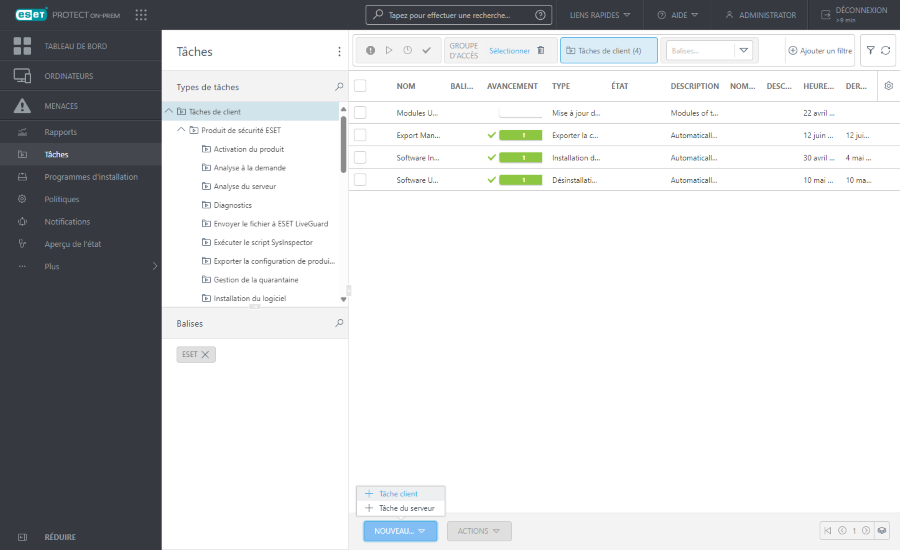
3.Saisissez le Nom. Vous pouvez également saisir une description et sélectionner des balises. Dans le menu déroulant Tâche, sélectionnez Installation de logiciel.
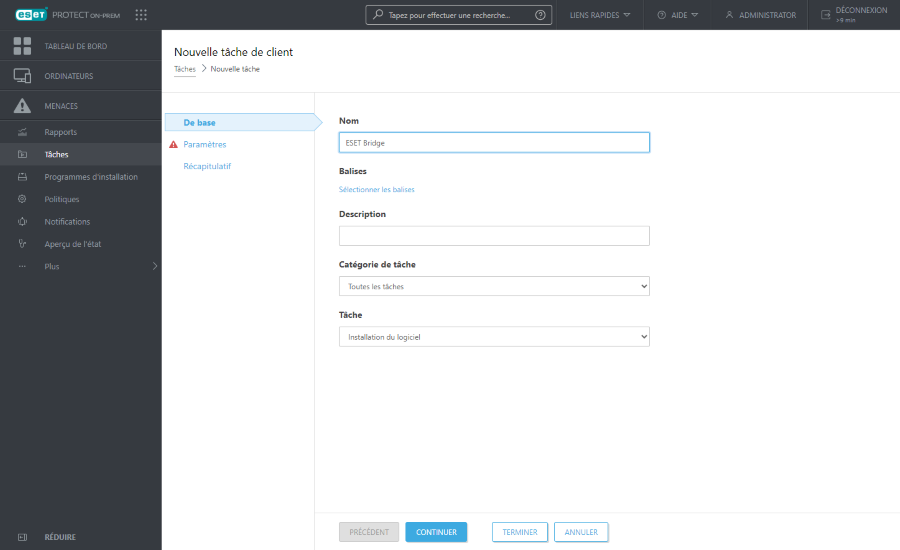
4.Cliquez sur Paramètres. Sous Progiciel à installer, sélectionnez une option :
•Pour installer ESET Bridge à partir d'ESET Repository, cliquez sur Installer le progiciel à partir du répertoire, puis sélectionnez le système d'exploitation sous Sélectionner le système d'exploitation (Windows ou Linux). Ensuite, cliquez sur Sélectionner sous Sélectionner le progiciel dans le répertoire > sélectionnez ESET Bridge > cliquez sur OK.
•Pour installer ESET Bridge depuis un lien, sélectionnez Installer à partir de l'URL directe du progiciel, puis saisissez le lien du progiciel d'installation de ESET Bridge. Pour plus d'informations sur le format du lien, consultez la rubrique Installer un logiciel dans l'aide en ligne de ESET PROTECT.
5.Cochez la case J'accepte le contrat de licence d'utilisateur final et j'accepte la politique de confidentialité. Voir Contrat de licence d'utilisateur final et Politique de confidentialité.
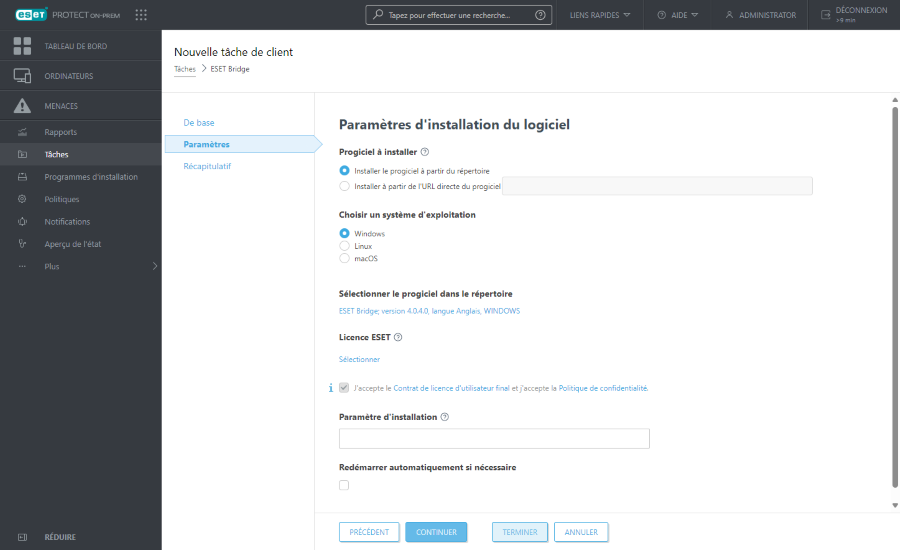
6.Cliquez sur Terminer pour créer la tâche.
7.Dans la fenêtre suivante, cliquez sur Créer un déclencheur.
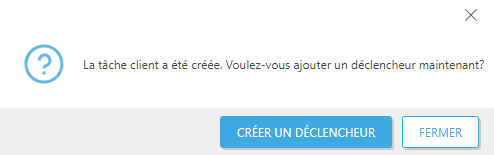
8.Saisissez la Description du déclencheur.
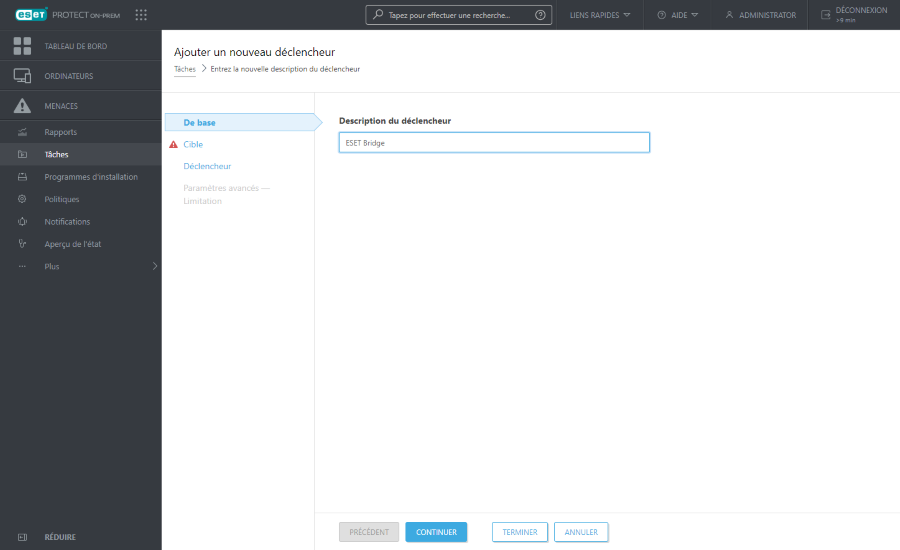
9.Cliquez sur Cible > Ajouter des cibles > sélectionnez l'ordinateur sur lequel vous voulez installer ESET Bridge et cliquez sur OK.
Installez ESET Bridge sur un ordinateur exécutant un système d'exploitation pris en charge. |
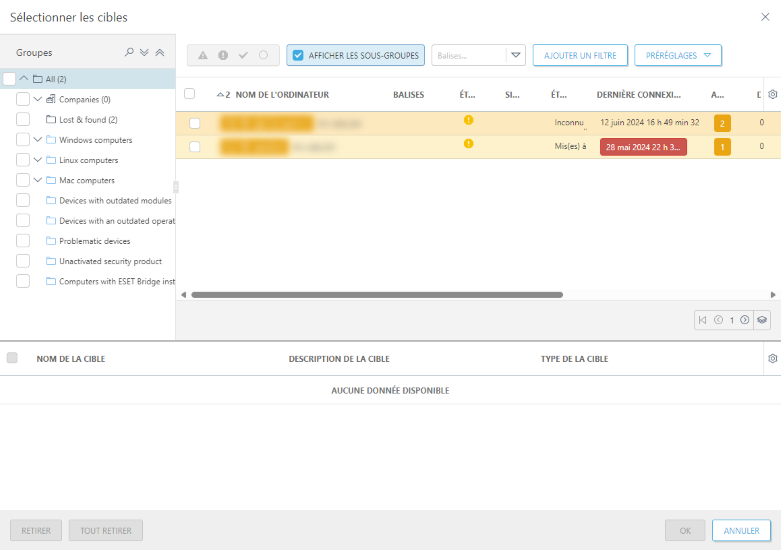
10. Cliquez sur Déclencheur > sélectionnez un type de déclencheur > cliquez sur Terminer.
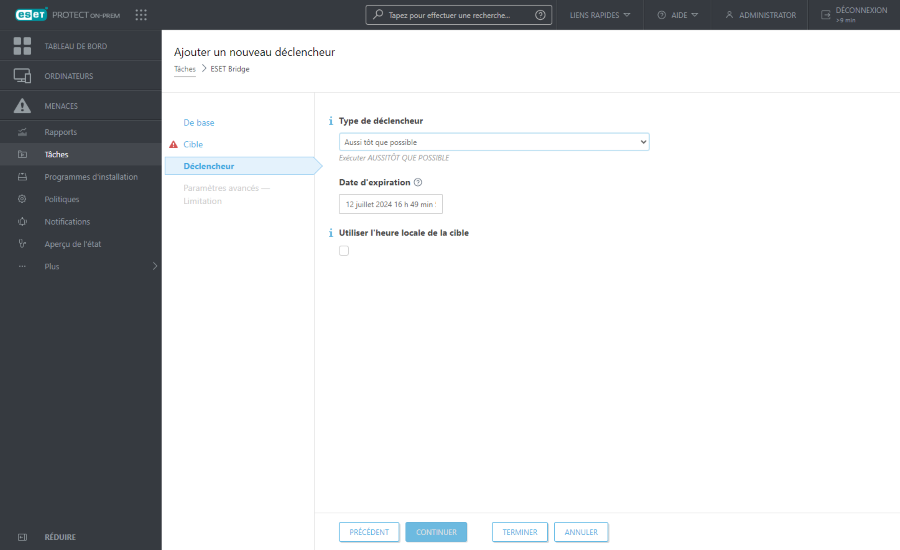
11. ESET Bridge est installé sur l'ordinateur sélectionné. Dans ESET PROTECT Web Console > Ordinateurs, il y a une icône ![]() à côté du nom de l'ordinateur qui exécute ESET Bridge.
à côté du nom de l'ordinateur qui exécute ESET Bridge.
Notez le nom d'hôte et l'adresse IP de l'ordinateur exécutant ESET Bridge. Après l'installation, configurez ESET Bridge pour obtenir les fonctionnalités souhaitées.